WPS幻灯片添加页码的方法教程
2023-04-07 11:16:27作者:极光下载站
wps幻灯片是很多小伙伴都在使用的一款软件,在其中我们可以轻松编辑和制作想要的幻灯片。如果我们在电脑版WPS幻灯片中编号和制作幻灯片时,希望添加页码编号,小伙伴们知道具体该如何进行操作吗,其实操作方法是非常简单的。我们只需要在“插入”选项卡中点击“页眉页脚”或者“幻灯片编号”,然后在打开的
窗口中勾选“幻灯片编号”,并点击“全部应用”就可以了。操作起来其实是非常简单的,小伙伴们可以打开软件动手操作起来。接下来,小编就来和小伙伴们分享具体更多操作步骤了,有需要或者是有兴趣了解的小伙伴们快来和小编一起往下看一看吧!
操作步骤
第一步:使用电脑版WPS打开幻灯片;
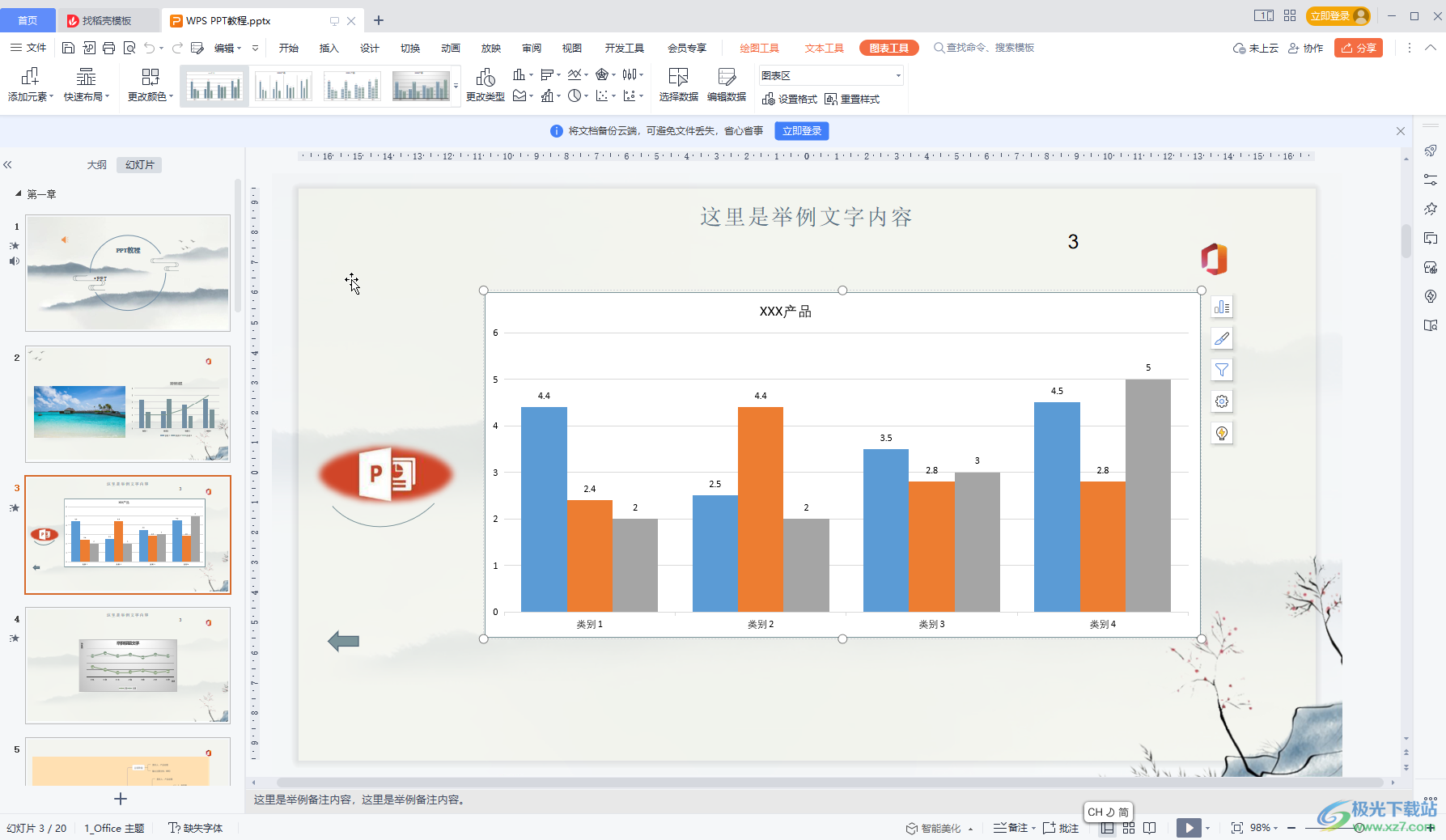
第二步:在界面上方点击“插入”选项卡后点击“页眉页脚”或者“幻灯片编号”;
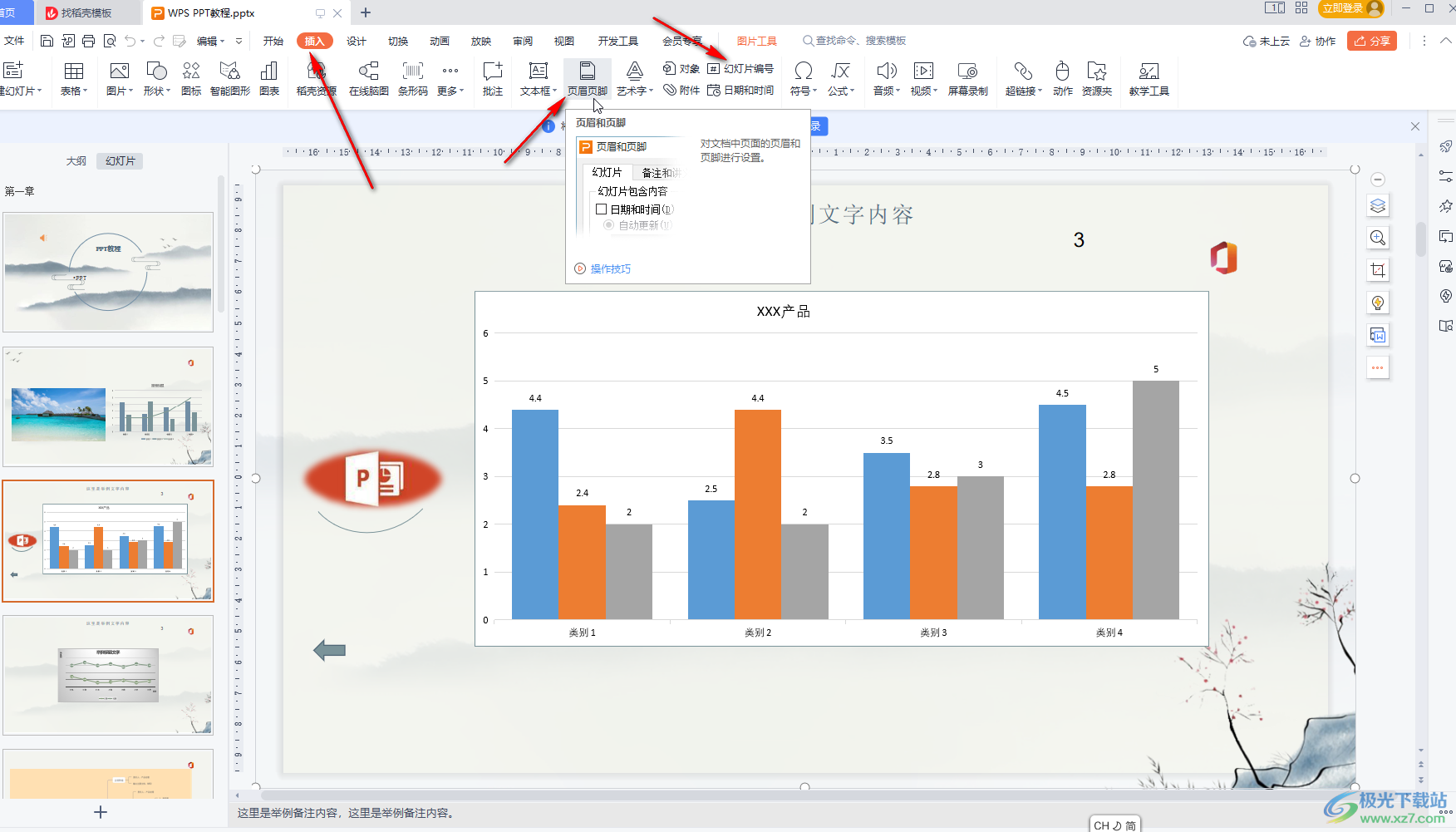
第三步:在打开的窗口中点击勾选“幻灯片编号”,可以看到“预览”处右下角加粗突出显示了,点击“全部应用”;
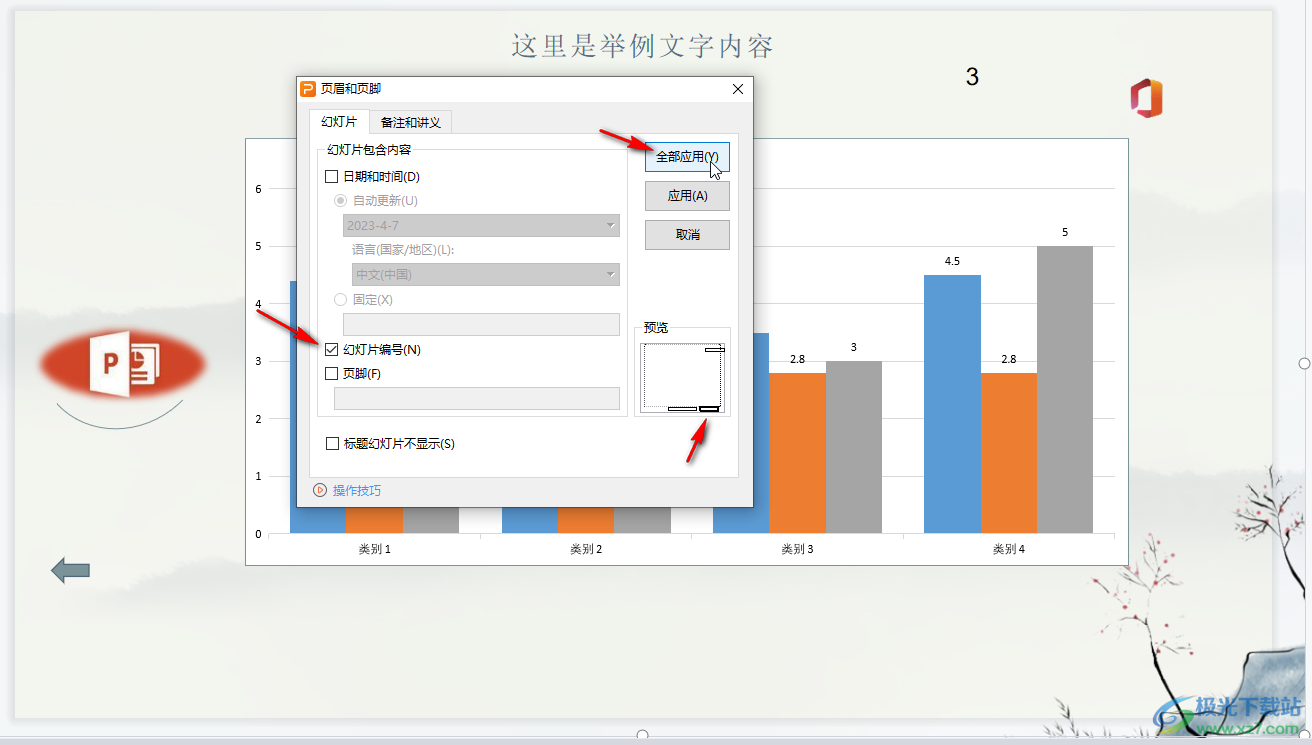
第四步:就可以看到界面右下角出现了页码编号了;
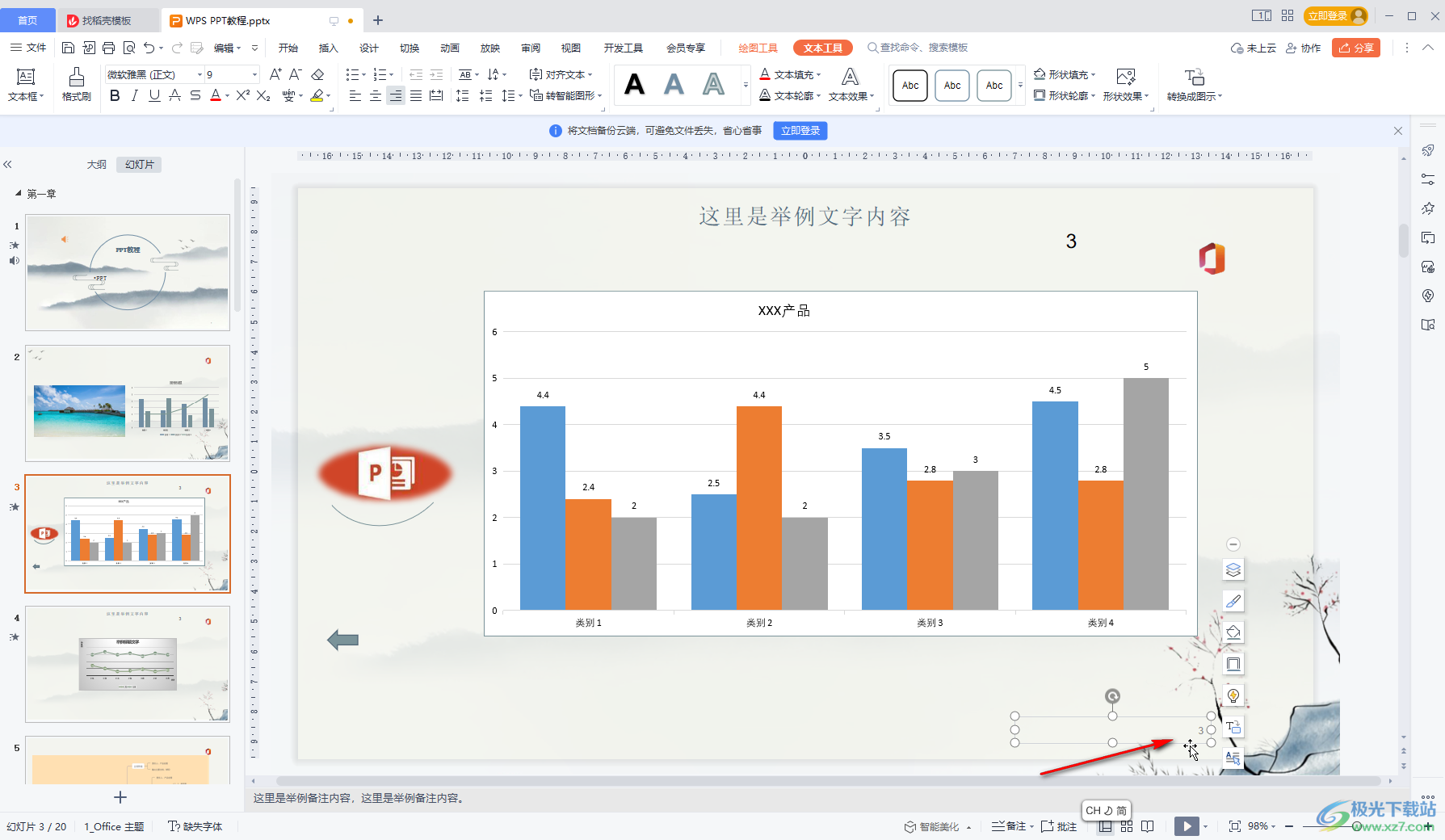
第五步:定位到第一张幻灯片,可以看到当前第一页是有编号的,如果我们希望第一页不要编号,就可以在窗口中点击勾选“标题幻灯片中不显示”。
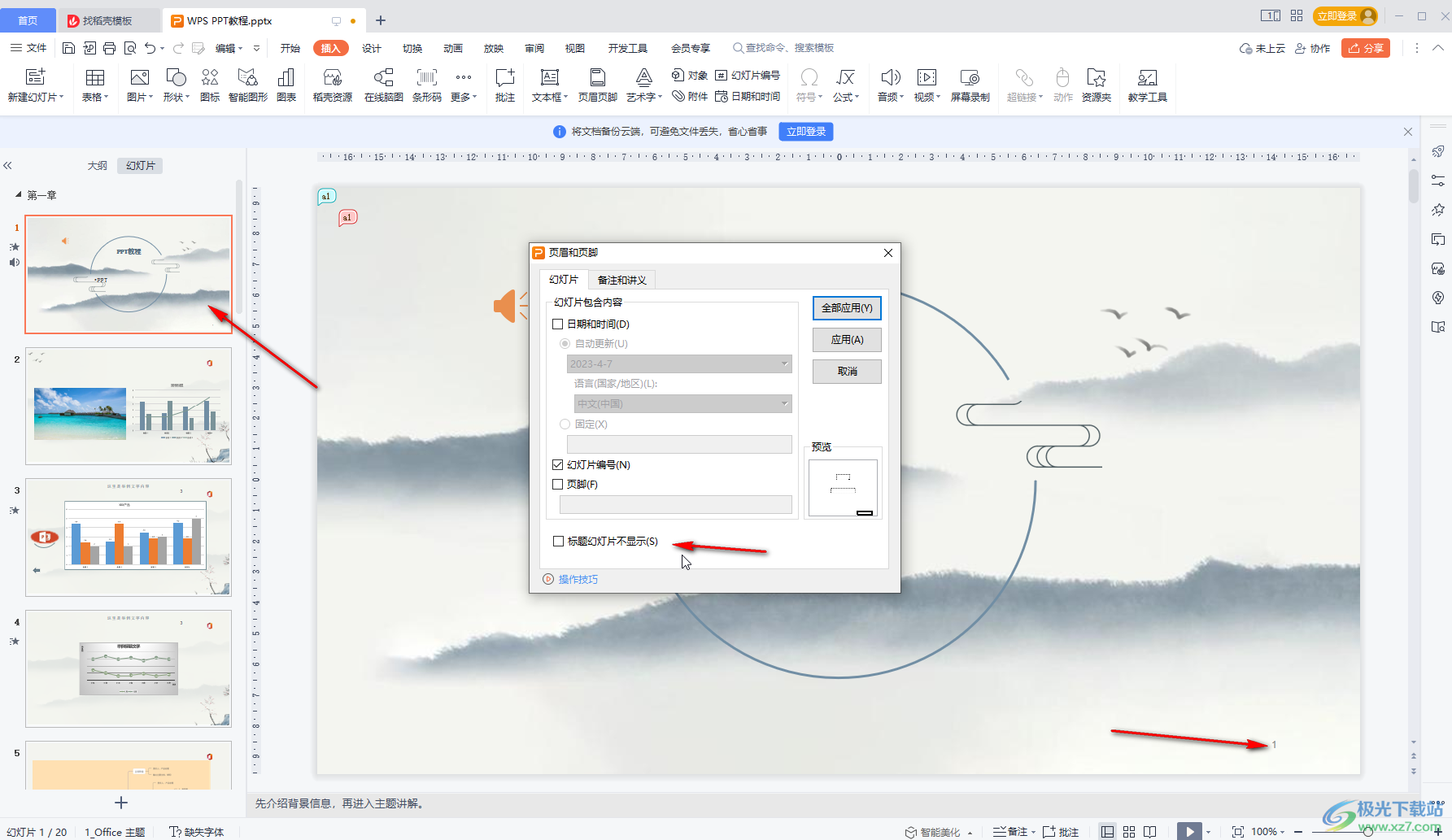
以上就是电脑版WPS演示文稿中添加页码编号的方法教程的全部内容了。在“页眉和页脚”窗口中,如果有需要我们还可以点击添加日期和时间,设置日期的类型,添加页脚等内容,小伙伴们可以按需操作。
